I dettagli su come aggiungere un programma per l'avvio automatico
Gli utenti chiedono spesso la domanda "come aggiungere un programma per l'avvio." In realtà, questo è un grosso problema, ma se si commette un errore, allora ci sarà un sacco di problemi che possono interferire con il funzionamento del computer. Proprio da notare che per aggiungere il programma per l'avvio è necessario solo quelli che si ha realmente bisogno, e di usarli costantemente. Ad esempio, se si aggiungono dieci o più applicazioni, possono rallentare in modo significativo il sistema, rispettivamente, il sistema operativo non sarà pienamente operativa a causa del carico elevato.
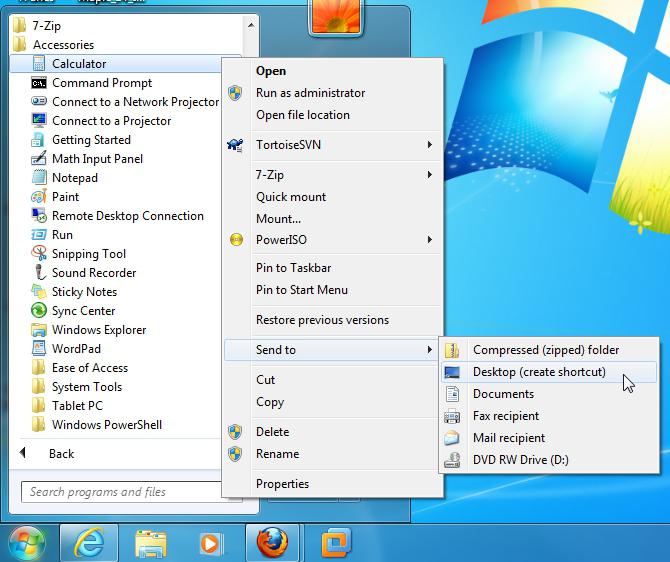
Lavora con le etichette
Aggiungere un programma per l'avvio è possibile utilizzare uno dei diversi metodi che ora analizzare in dettaglio. Se leggete con attenzione le opzioni proposte, in futuro non si dovrebbe avere alcuna difficoltà, e tutti gli elementi che si Verrete accolti in modo corretto.
Il primo metodo è il più semplice, che, tra l'altro, utilizza il maggior numero di persone. In questo metodo, ci sarà l'aggiunta abbiamo bisogno collegamenti nella cartella Esecuzione automatica. Questa directory si trova in «C: … StartUp». Al fine di eseguire tutte le azioni in questo modo, è necessario innanzitutto selezionare i programmi da aggiungere per l'avvio. Naturalmente, prima di tutto installare, è necessario considerare con attenzione quali applicazioni davvero bisogno di essere in questa modalità. Come aggiungere un programma per l'avvio, probabilmente avete già indovinato. La scelta di scorciatoie e metterli nella cartella appropriata (indirizzo di cui sopra). Dopo il riavvio del sistema operativo , si può vedere che l'applicazione ha iniziato a correre in modo indipendente (dopo un avvio completo del sistema).
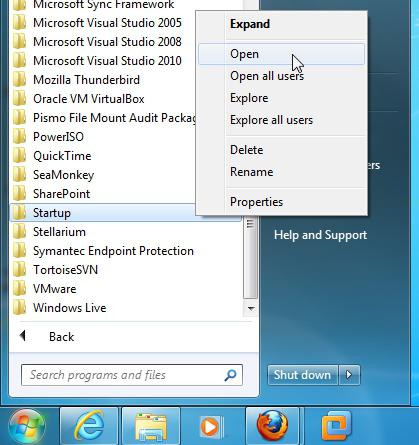
alternativa
Quindi il primo modo in cui abbiamo capito, Passiamo ora al secondo. Voglio solo dire che questo metodo è anche abbastanza semplice e non richiede particolari competenze. La cosa più importante – è quello di dare la dovuta attenzione alla, per evitare errori. Nell'esempio seguente, imparerete come mettere un programma in avvio rapido e semplice. L'applicazione prescelta ci sarà l'aggiunta utilizzando il Registro di sistema. Ricordate che è necessario effettuare la modifica di un file system, rispettivamente allo stato precedente del suo ritorno sarà difficile.
istruzione
La prima cosa è necessario creare uno speciale valore di stringa nel Registro di sistema, non ti preoccupare, è stata fatta molto rapidamente e semplicemente, la cosa principale da rispettare le nostre raccomandazioni. Ad esempio, spieghiamo come aggiungere client FTP per scaricare automaticamente. Hai bisogno di andare al menu "Start" e fare clic sulla scheda "Run". Quindi, immettere una speciale combinazione di «regedit» e confermare la richiesta. Se avete fatto tutto correttamente quello, in questo caso, è prevista l'apertura di una nuova finestra, che è in realtà il Registro di sistema.
Ora è necessario determinare i parametri (per i quali gli utenti saranno attivi nel programma di avviamento), o più precisamente, è possibile impostare le preferenze per il conto corrente, in base al quale il connesso o la stessa per tutti. In realtà, se non siete l'unico proprietario del personal computer e di avere il proprio account personale, allora ti consigliamo di aggiungere il programma per l'avvio automatico a portata di dati ad altri utenti di impostazioni non interferiscono con il lavoro.
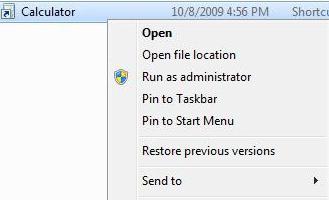
modi
Se hai bisogno di trovare la sezione del Registro di sistema per un singolo account, quindi passare alla «HKEY_CURRENT_USER … Run» sezione, e per tutti gli utenti – in «HKEY_LOCAL_MACHINE … Run». Dopo essersi trasferito alla sezione desiderata, è necessario fare clic con il pulsante destro del mouse e selezionare "Crea". Poi si opzioni diverse impostazioni saranno offerti, ma abbiamo scelto una stringa. Come abilitare il programma per l'avvio utilizzando il Registro di sistema, si conosce già quasi. Sarà necessario scegliere un nome per l'elemento. Si consiglia di chiamare allo stesso modo il programma per ulteriori (nel caso della rimozione del bisogno) si può trovare rapidamente. In linea di principio, è possibile dargli un altro nome, è che devi identificarsi già.
Al fine di risolvere il problema di come aggiungere un programma al di avvio, è inoltre necessario specificare il percorso l'applicazione desiderata. Questo viene fatto nel tasto destro del mouse: selezionare la voce "Modifica". Poi tutto è semplice, dopo aver inserito la posizione corretta è necessario per rendere la conservazione e riavviare il sistema.
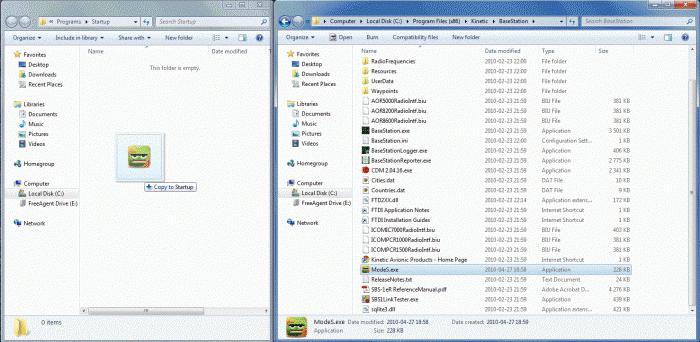
conclusione
Ora sapete due modi di come aggiungere un programma per l'avvio. Come si può vedere di persona, non c'è alcuna difficoltà qui. Inoltre, ci sono altre opzioni, ma molto dipende dal sistema operativo. Ad esempio, è possibile utilizzare il "Utilità di pianificazione". "Creare un compito" dovrebbe selezionare dopo il lancio di questo strumento. Specificare un nome del lavoro e, se necessario, eseguito con i privilegi di amministratore, selezionare la casella appropriata. Passare alla scheda "Trigger", cliccare su "Start", sottolineando che per svolgere il compito dovrebbe essere durante l'accesso.













